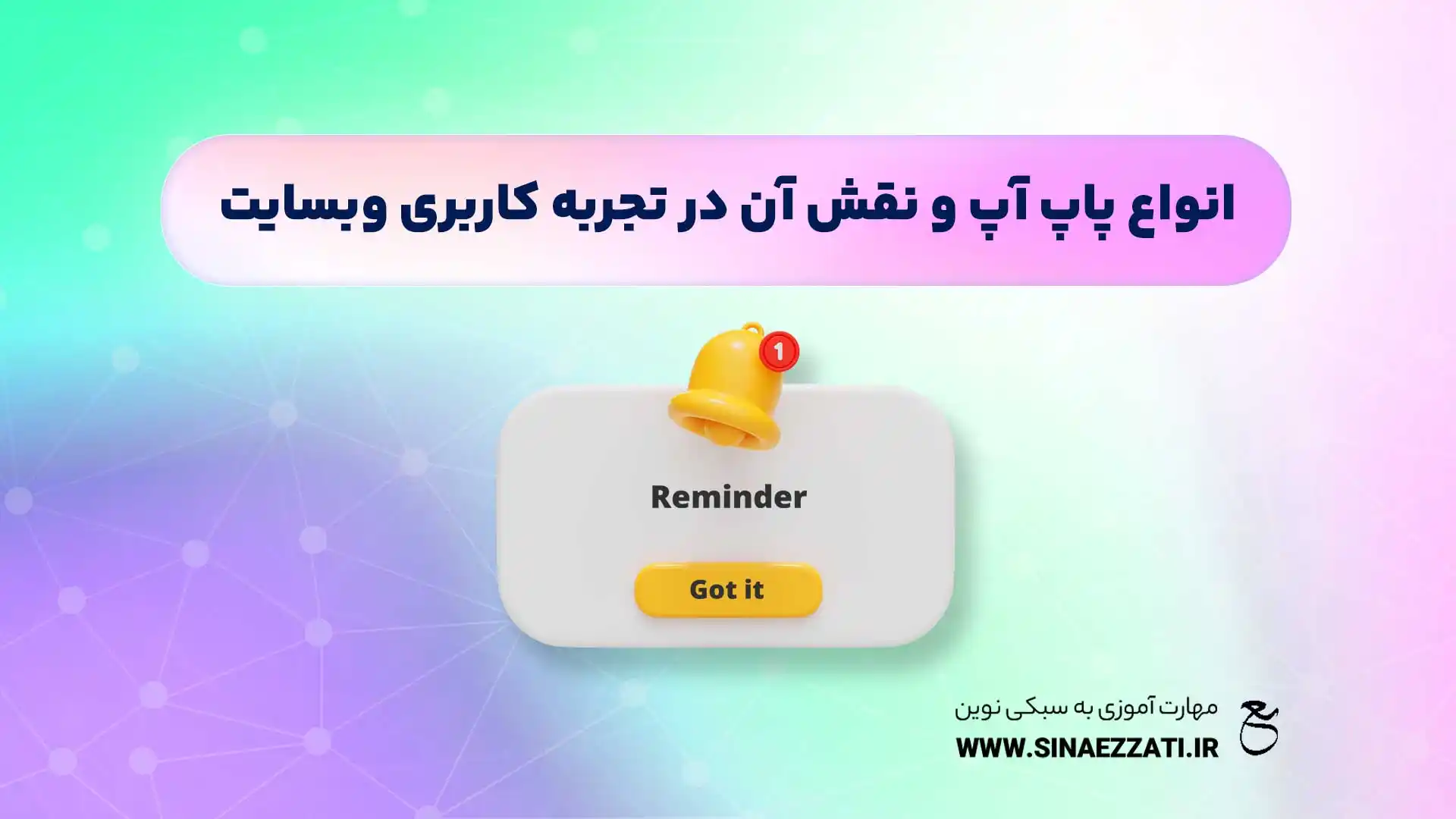آموزش نصب وردپرس روی پنل دایرکت ادمین | نسخه جدید
- نویسنده : سینا طباطبایی
- 1402-02-20
- طراحی سایت, هاست, وردپرس

نحوه استفاده از نسخه جدید پنل دایرکت ادمین برای نصب وردپرس و ایجاد دیتابیس
قصد داریم در این قسمت به شما نحوه نصب وردپرس روی پنل دایرکت ادمین و ایجاد دیتابیس رو آموزش بدیم .
یکی از ادعاهای شایع میان طراحان وردپرس، این است که استفاده از DirectAdmin نسبت به سایر کنترل پنل ها سختتر است. اگر تاکنون با این نرمافزار کار نکردهاید، در این بخش میتوانید به سادگی و در عرض چند دقیقه وارد صفحه کنترل میزبانی وب شوید و با محیط آشنا شوید.
بعد از دریافت اطلاعات ورود به پنل دایرکت ادمین از طریق شرکت هاستینگ وارد صفحه ورود به پنل دایرکت ادمین میشویم
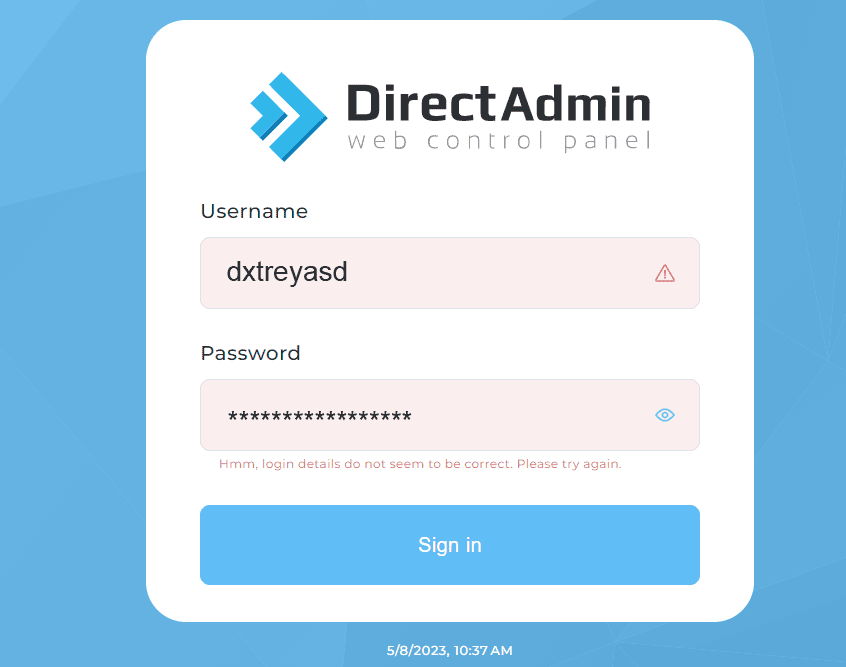
بعد از وارد کردن اطلاعات ورود روی sign in کلیک کنید تا وارد محیط دایرکت ادمین شوید
آپلود وردپرس در دایرکت ادمین
بعد از وارد شدن به پنل دایرکت ادمین باید برای آپلود وردپرس وارد File Manager شوید. برای این کار از مسیر منوی System info & Files روی File Manager کلیک کنید.
آموزش پنل دایرکت ادمین
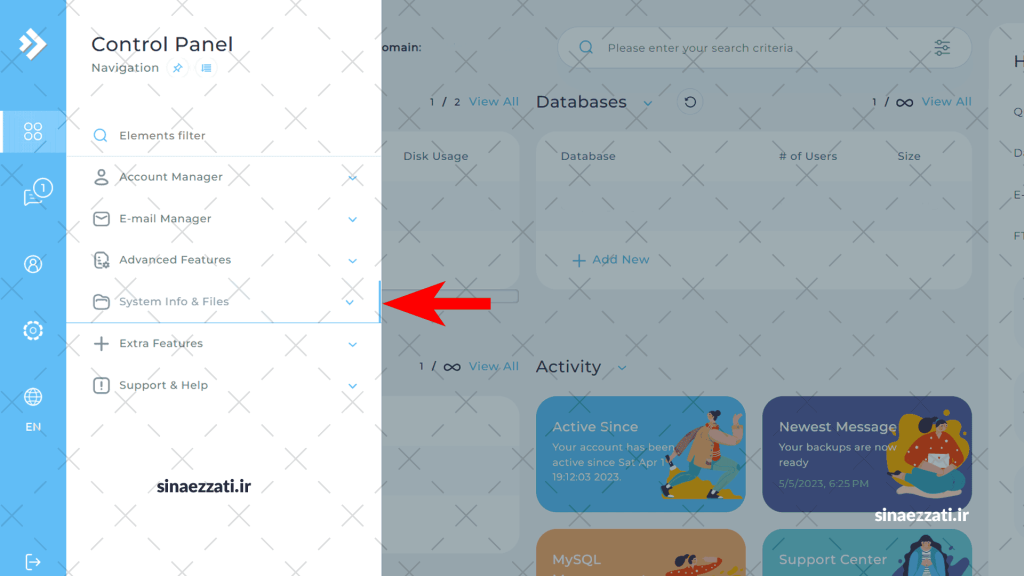
1
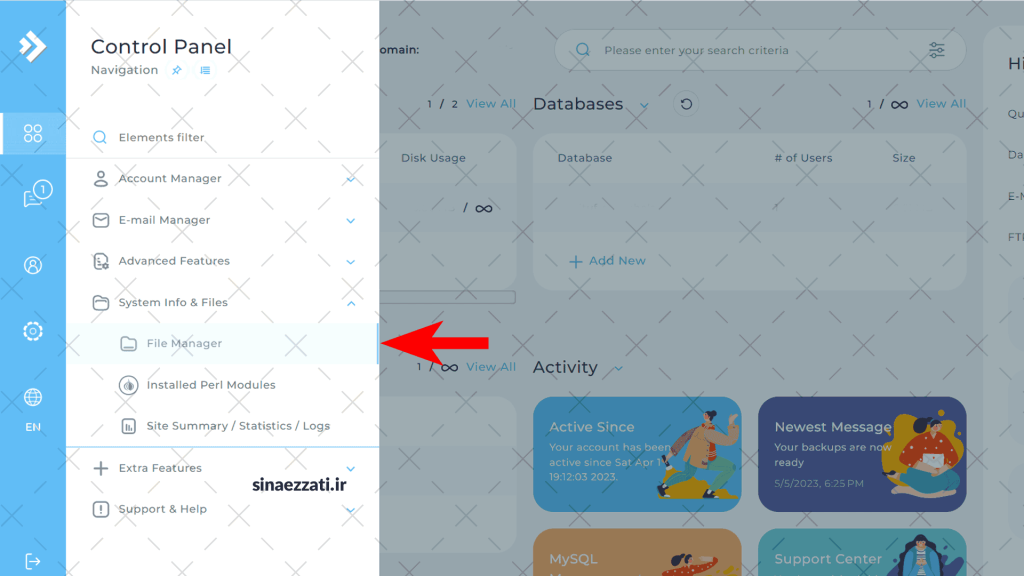
2
خب بعد از اینکار وارد قسمت public-html میشویم و روی گزینه upload که در شماره 2 تصویر زیر مشخص شده کلیک میکنیم فایل زیپ را انتخاب و آپلود میکنیم
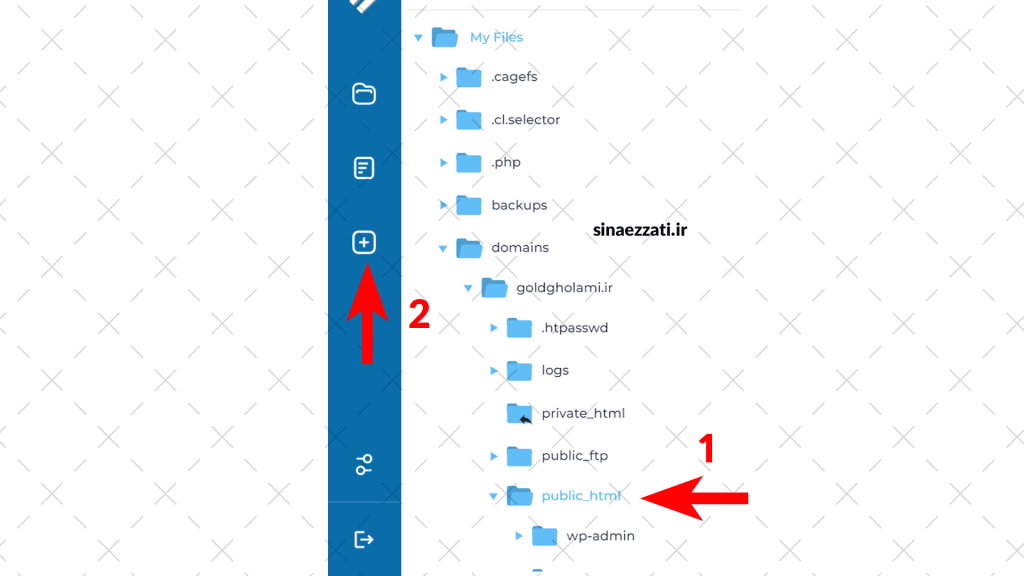
برای زیپ کردن فایل وردپرس میتوانید از این آموزش استفاده کنید .
خب بعد از اکسترکت کردن فایل فشرده پوشه زیپ را حذف میکنیم
ساخت دیتابیس در دایرکت ادمین
در قدم اول بعد ازاینکه به پنل مدیریت برمیگیردیم روی MySQL Management کلیک میکنیم تا وارد مدیریت پایگاه داده شوید.
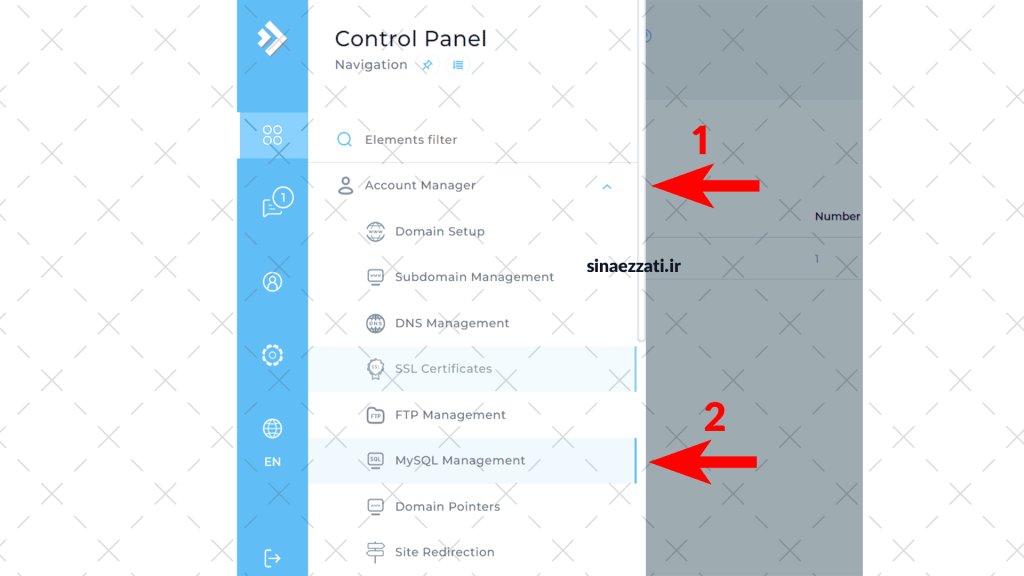
در این صفحه روی Create New Database کلیک کنید .
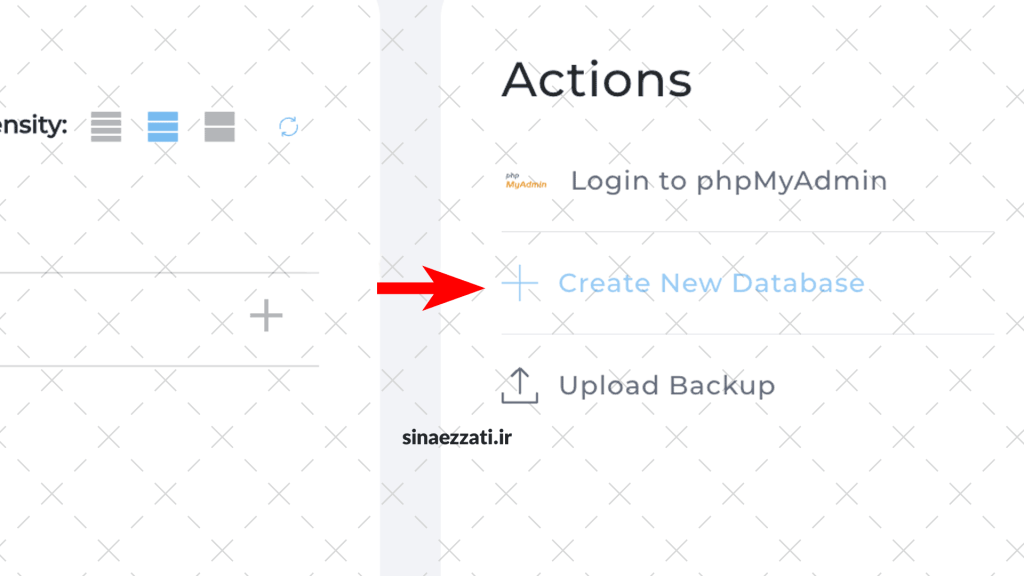
با این حال، فرم ساخت دیتابیس برای شما نمایش داده میشود و شما میتوانید فرم زیر را به شکل مناسب تکمیل کنید.
Database Name: نام دیتابیس
Database Username: نام کاربری دیتابیس
Username Password: رمز عبور دیتابیس
Confirm Password: تاییدیه رمز عبور دیتابیس
شما میتوانید با کلیک بر روی گزینه “رمز عبور تصادفی”، یک رمز عبور قوی و امن برای خود ایجاد کنید.
نصب وردپرس
و درنهایت برای ساخت دیتابیس روی Create کلیک کنید.
با ساخت دیتابیس شما آمادهی ایجاد سایت خود هستید. برای شروع، کافیه به آدرس سایت خود مراجعه کنید و زبان فارسی را انتخاب کرده و سپس بر روی دکمه “ادامه” کلیک کنید.
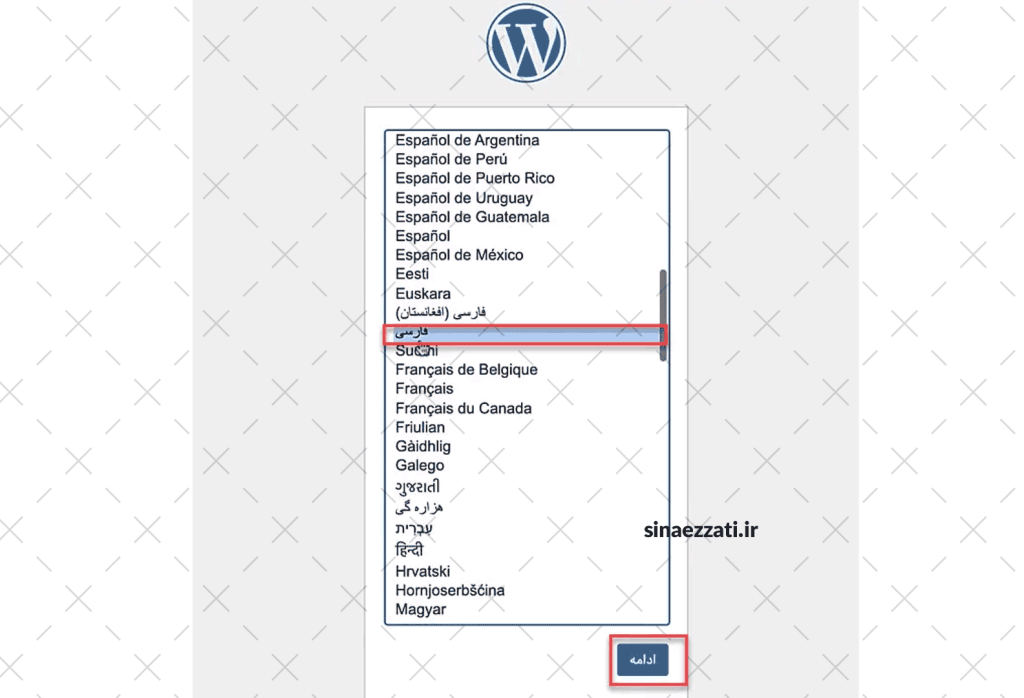
بعد از انتخاب زبان خود زدن روی دکمه ادامه به صفحه زیر هدایت می شوید
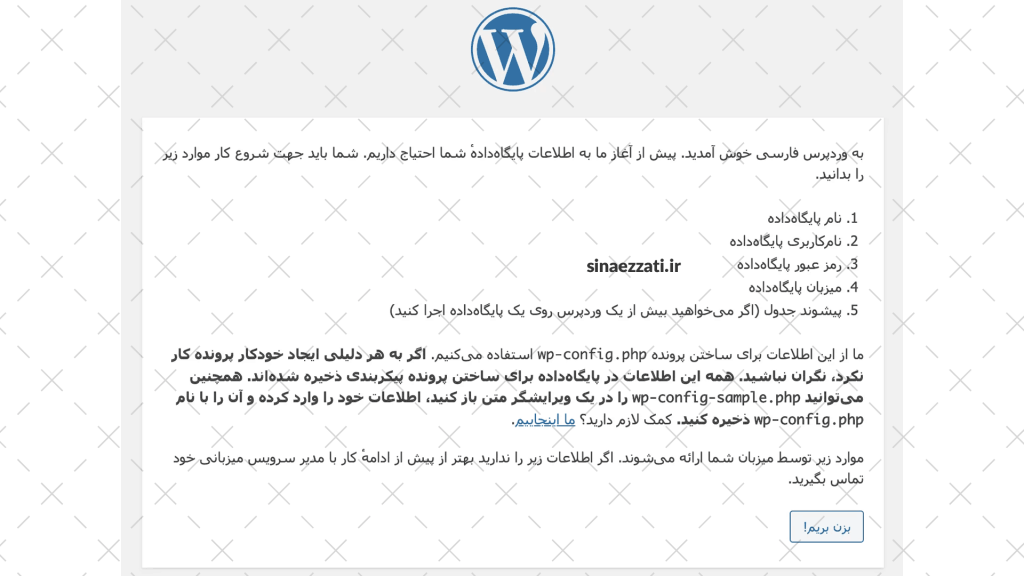
روی بزن بریم کلیک می کنیم
در مرحله نصب وردپرس، برای اتصال به دیتابیس، باید اطلاعات دیتابیسی که در مرحله قبل ساختهاید را وارد کنید.
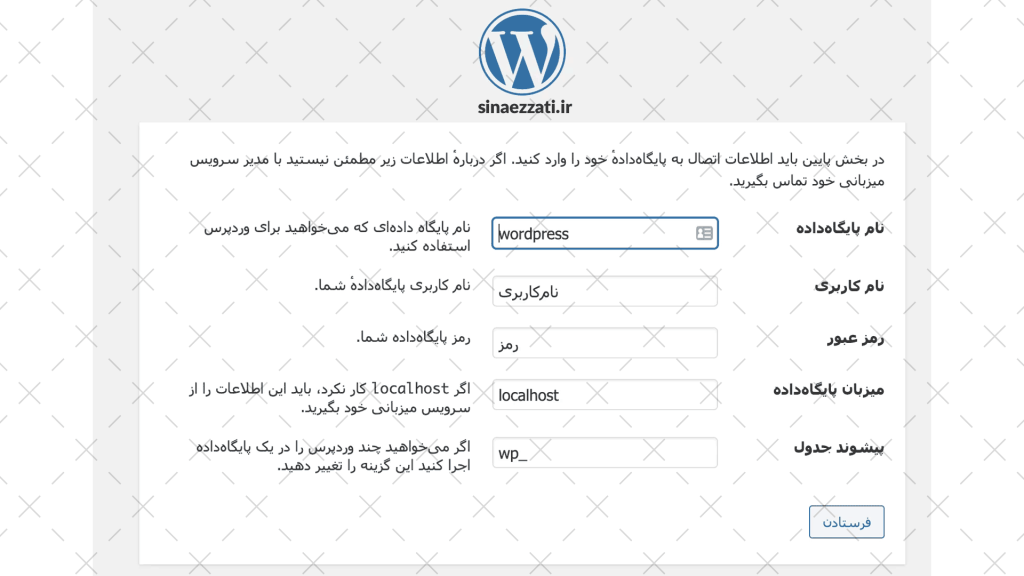
پس از وارد کردن اطلاعات دیتابیس، در صورت صحت آن، صفحه نصب وردپرس اجرا خواهد شد و شما میتوانید با انجام مراحل نصب، وردپرس را راهاندازی کنید.
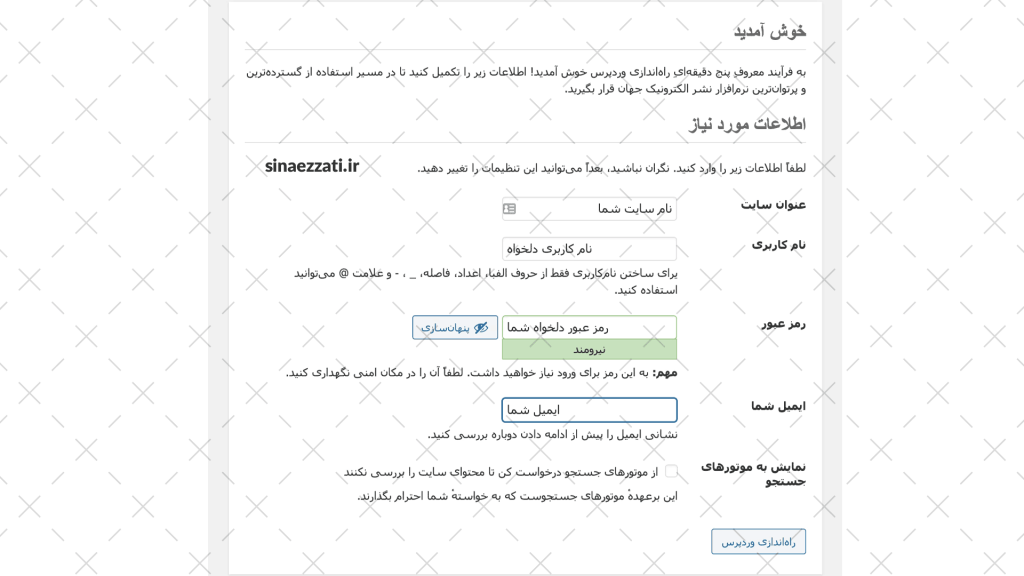
در این مرحله، برای شروع فرایند نصب وردپرس، برای تکمیل مراحل نصب، اطلاعاتی از شما درخواست خواهد شد که باید آنها را تکمیل کنید. پس از کلیک روی دکمه فرستادن ، وردپرس شما آماده و قابل استفاده خواهد بود.
به یاد داشته باشید که برای دسترسی به پنل مدیریت وبسایت خود، باید به آدرس yoursite.ir/wp-admin مراجعه کنید.
امیدواریم این آموزش به درستی به شما کمک کرده باشد تا نصب وردپرس بر روی دایرکت ادمین | نسخه جدید را به راحتی انجام دهید. موفق باشید.
اشتراک گذاری :

مهارت آموزی به سبک نوین